Petunjuk Pengguna Keynote untuk iPhone
- Selamat datang
- Yang baru
-
- Memulai dengan Keynote
- Pendahuluan gambar, bagan, dan objek lainnya
- Membuat presentasi
- Memilih cara untuk menavigasi presentasi Anda
- Membuka presentasi
- Menyimpan dan menamai presentasi
- Menemukan presentasi
- Mencetak presentasi
- Menyalin teks dan objek antara app
- Gerakan layar sentuh dasar
- Membuat presentasi menggunakan VoiceOver
-
- Menambahkan atau menghapus slide
- Menambahkan dan melihat catatan penyaji
- Mengubah ukuran slide
- Mengubah latar belakang slide
- Menambahkan tepi di sekitar slide
- Menampilkan atau menyembunyikan placeholder teks
- Menampilkan atau menyembunyikan nomor slide
- Menerapkan tata letak slide
- Menambahkan dan mengedit tata letak slide
- Mengubah tema
-
- Mengubah transparansi objek
- Mengisi bentuk dan kotak teks dengan warna atau gambar
- Menambahkan tepi ke objek
- Menambahkan teks atau judul
- Menambahkan refleksi atau bayangan
- Menggunakan gaya objek
- Mengubah ukuran, memutar, dan membalikkan objek
- Menambahkan objek yang ditautkan untuk membuat presentasi Anda interaktif
-
- Mengirim presentasi
- Pendahuluan kolaborasi
- Mengundang orang lain untuk berkolaborasi
- Berkolaborasi pada presentasi bersama
- Melihat aktivitas terbaru di presentasi bersama
- Mengubah pengaturan presentasi bersama
- Berhenti berbagi presentasi
- Folder bersama dan kolaborasi
- Menggunakan Box untuk berkolaborasi
- Membuat animasi GIF
- Memposting presentasi Anda dalam blog
- Hak Cipta
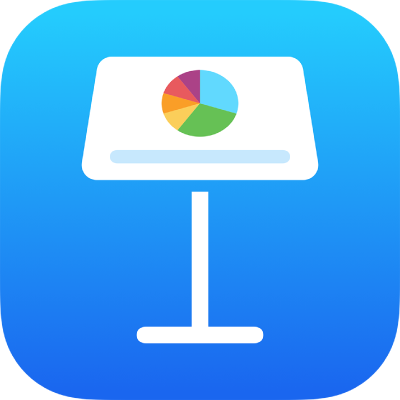
Melewati atau batal melewati slide di Keynote di iPhone
Jika Anda tidak ingin slide diputar selama presentasi, Anda dapat melewatinya. Melewati slide adalah hal yang berguna, contohnya, jika Anda ingin mempertahankan dua versi slide tetapi hanya ingin menampilkan salah satu di antaranya. Anda dapat memilih dan mengedit slide yang dilewati seperti yang akan Anda lakukan dengan slide lainnya. Jika Anda telah memilih untuk menampilkan slide yang dilewati, slide muncul sebagai baris horizontal di navigator slide dan sebagai gambar mini yang diredupkan dalam tampilan tabel ringkas.
Catatan: Jika Anda melewati slide pertama di grup yang diciutkan, seluruh grup dilewati saat Anda memutar presentasi.
Jika nanti Anda memutuskan ingin slide muncul saat Anda memutar presentasi, Anda dapat batal melewati slide.
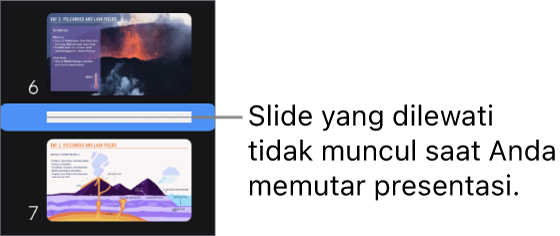
Di navigator slide: Ketuk slide untuk memilihnya, ketuk slide lagi, lalu ketuk Lewati Slide atau Batal Lewati Slide.
Jika Anda tidak melihat navigator slide, rapatkan di slide untuk memperkecil.
Anda mungkin perlu mengetuk
 atau memutar iPhone untuk melihat Lewati Slide atau Jangan Lewati Slide.
atau memutar iPhone untuk melihat Lewati Slide atau Jangan Lewati Slide.Di tampilan tabel ringkas: Ketuk untuk memilih slide atau pilih beberapa slide, lalu ketuk
 atau
atau  di bagian bawah layar.
di bagian bawah layar.Di tampilan kerangka: Ketuk baris atas slide di kerangka teks, ketuk
 , ketuk Lewati Slide atau Batal Lewati Slide.
, ketuk Lewati Slide atau Batal Lewati Slide.